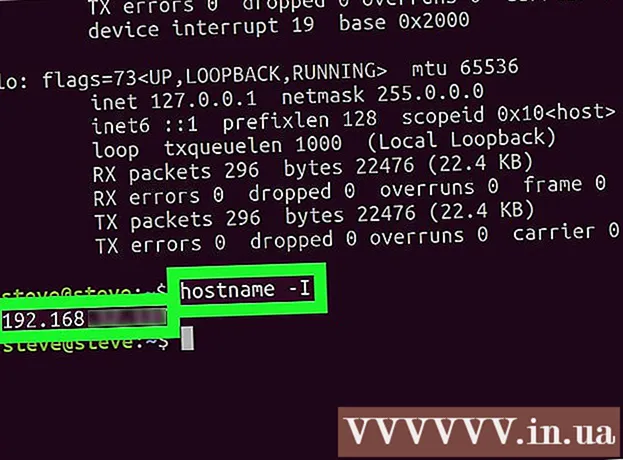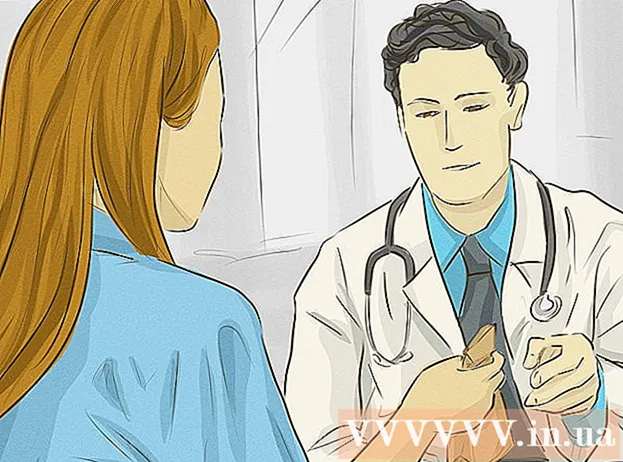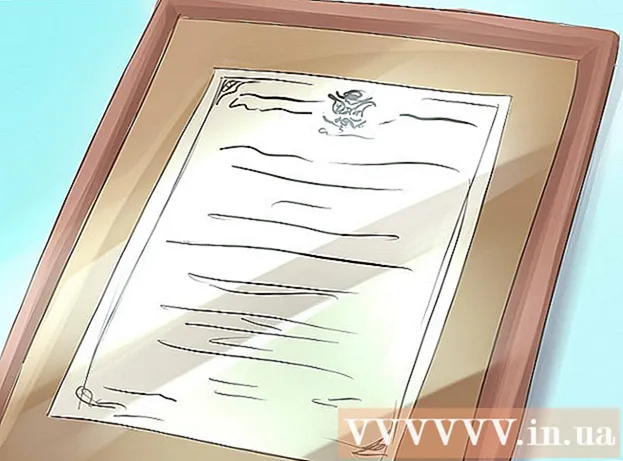Autor:
Louise Ward
Data Utworzenia:
11 Luty 2021
Data Aktualizacji:
2 Lipiec 2024

Zawartość
W tym artykule dowiesz się, jak wyczyścić listę „ostatnich wyszukiwań” w aplikacji Facebook Messenger. Jedynym sposobem, aby to zrobić, jest poproszenie Facebook Messenger o wyjście z sesji logowania - odbywa się to za pomocą aplikacji Facebook na telefonie i stronie Facebooka.
Kroki
Metoda 1 z 2: przez telefon
. To ikona trójkąta w prawym górnym rogu strony na Facebooku. Otworzy się lista opcji do wyboru.

Kliknij Ustawienia (Ustawienia) znajduje się w dolnej części menu rozwijanego, aby otworzyć stronę Ustawienia.
Kliknij kartę Bezpieczeństwo i logowanie (Bezpieczeństwo i logowanie) w lewym górnym rogu strony.

Poszukaj sekcji „Gdzie jesteś zalogowany” pośrodku strony, ale może być konieczne przeciągnięcie suwaka w dół, aby wyświetlić informacje.
Znajdź loginy „Messenger”. W sekcji „Gdzie jesteś zalogowany” znajdź nazwę telefonu lub tabletu, na którym zalogowałeś się w Messengerze, a następnie poszukaj słowa „Messenger” pod nazwą telefonu / tabletu. Jeśli nie widzisz nazwy szukanego telefonu lub tabletu, wybierz Zobacz więcej (Znajdź więcej), aby zobaczyć więcej loginów.
- Jeśli widzisz słowo „Facebook” pod nazwą swojego telefonu lub tabletu, oznacza to login do aplikacji Facebook, a nie Facebook Messenger.

Kliknij ikonę ⋮ w prawej części strony, bezpośrednio przy logowaniu do Messengera na telefonie lub tablecie, aby otworzyć menu obok tej ikony.
Kliknij Wyloguj (Wyloguj się) w aktualnie wyświetlanym menu. Spowoduje to zamknięcie konta w aplikacji Messenger na aktualnie wybranym telefonie lub tablecie.
Zaloguj się ponownie do Messengera. Użyj swojego iPhone'a, Androida lub tabletu, aby otworzyć Messengera, a następnie zaloguj się za pomocą adresu e-mail (lub numeru telefonu) Facebooka i hasła. Po zalogowaniu możesz kliknąć pasek wyszukiwania u góry ekranu, aby wyświetlić sekcję „Ostatnie wyszukiwania”; W tej sekcji nie ma już informacji.
- Musisz poczekać kilka sekund, zanim Messenger zorientuje się, że Twoje konto zostało wylogowane.
- Po ponownym zalogowaniu się do Messengera zostaniesz poproszony o synchronizację kontaktów z Messengerem.
- Jeśli z jakiegoś powodu sekcja „Ostatnie wyszukiwania” nadal wyświetla informacje po ponownym zalogowaniu się, możesz spróbować usunąć aplikację Facebook Messenger, a następnie zainstalować ją ponownie.
Rada
- Sekcja „Gdzie jesteś zalogowany” służy również do upewnienia się, że Twoje konto Facebook nie jest zalogowane na żadnym innym komputerze, telefonie lub tablecie, którego nie używasz.
Ostrzeżenie
- Nie możesz wylogować się z Facebook Messenger w samej aplikacji.